C64 Crossdevelopment unter Windows mit Notepad++
| Notepad++ | |
|---|---|

| |
| Entwickler | Don Ho |
| aktuelle Version | siehe [1] |
| Lizenz | GNU General Public License |
| Plattform | Windows |
| Sprache | |
| Information | Texteditor |
Notepad++ [1] (kurz: NPP) ist ein frei erhältlicher Texteditor für Windows, der eine Fülle von Funktionen bietet und sich sehr gut für Cross-Development auf dem PC eignet, um C64-Software zu entwickeln. Es können z.B. Quelltexte bearbeitet, kompiliert und das erzeugte Programm in einem Emulator getestet werden. Benutzerdefinierte Aktionen können ins Menü eingebunden und/oder per Tastendruck ausgeführt werden.
Beispielbild[Bearbeiten | Quelltext bearbeiten]
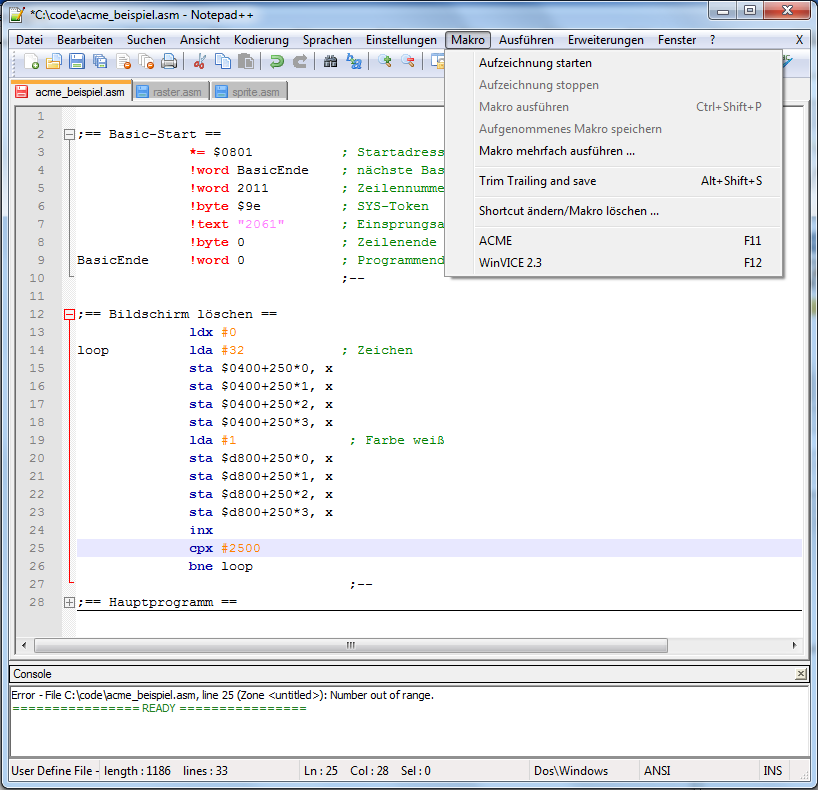
Grundlegende Konfiguration von Notepad++[Bearbeiten | Quelltext bearbeiten]
Im Menü von Notepad++ unter "Erweiterungen --> Plugin Manager --> Show Plugin Manager" das Plugin "NppExec" anwählen und mit der "Install"-Schaltfläche installieren.
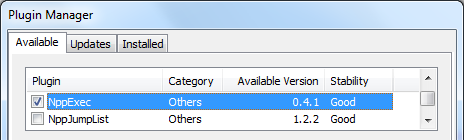
Kommandos festlegen[Bearbeiten | Quelltext bearbeiten]
Nach einem Neustart von Notepad++ können nun benutzerdefinierte Kommandos mit F6 oder im Menü unter "Erweiterungen --> NppExec --> Execute..." eingetragen werden und mit der "Save..."-Schaltfläche abgespeichert werden. Eine genaue Auflistung der Befehle und Variablen von NppExec findet man hier. [2]
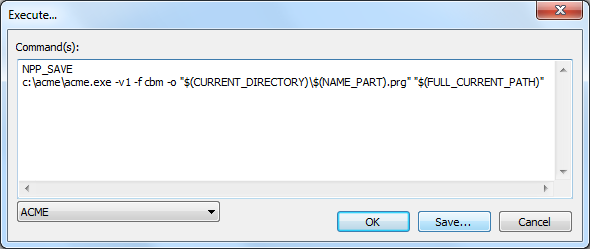
Assemblieren[Bearbeiten | Quelltext bearbeiten]
Mit der Aktion "NPP_SAVE" wird zuerst die aktuelle Quelltextdatei gespeichert.
Quelltext mit ACME assemblieren[Bearbeiten | Quelltext bearbeiten]
- Das cd (change directory) in Zeile 2 ist unbedingt nötig, um bei den Pseudo-Opcodes !bin und !src relative Pfadangaben benutzen zu können. Bequemerweise geht ACME nun bei fehlender absoluter Pfadangabe einfach davon aus, dass die binaries im gleichen Pfad liegen wie der zu kompilierende Sourcecode. In der dritten Zeile muss nur noch der Pfad der acme.exe abgeändert werden, falls dieser von c:\acme\ abweicht. Ist der Quellcode fehlerhaft, so werden die Fehlermeldungen im unteren Meldungsfenster (Console) angezeigt. Bei fehlerfreien Assemblierung wird eine PRG-Datei erzeugt, die sich im gleichen Ordner wie die Quelldatei befindet. Die Pseudo-Anweisung !to wird daher in der Quelldatei nicht mehr benötigt. Bei ACME sollte die aktuelle Version für Windows verwendet werden.
NPP_SAVE cd "$(CURRENT_DIRECTORY)" c:\acme\acme.exe -v1 -f cbm -o "$(NAME_PART).prg" "$(FULL_CURRENT_PATH)"
Quelltext mit 64tass assemblieren[Bearbeiten | Quelltext bearbeiten]
- In der zweiten Zeile muss nur noch der Pfad der 64tass.exe abgeändert werden, falls dieser abweicht. Fehlermeldungen werden im unteren Meldungsfenster (Console) angezeigt. Bei fehlerfreien Assemblierung wird eine PRG-Datei erzeugt, die sich im gleichen Ordner wie die Quelldatei befindet. Bei 64tass sollte die aktuelle Windows-Version 1.46 [3] verwendet werden.
NPP_SAVE c:\64tass\64tass.exe "$(FULL_CURRENT_PATH)" -o "$(CURRENT_DIRECTORY)\$(NAME_PART).prg"
Quelltext mit Kick Assembler assemblieren[Bearbeiten | Quelltext bearbeiten]
- Der Kick-Assembler setzt ein installiertes Java ab Version 5.0 voraus. Der Pfad der kickass.jar muss entsprechend angepasst werden, falls dieser abweicht. Fehlermeldungen werden im unteren Meldungsfenster (Console) angezeigt. Bei fehlerfreien Assemblierung wird eine PRG-Datei erzeugt, die sich im gleichen Ordner wie die Quelldatei befindet. Bei Kick-Assembler sollte die aktuelle Version [4] verwendet werden.
NPP_SAVE java -jar c:\kickass\kickass.jar "$(FULL_CURRENT_PATH)"
Crunchen[Bearbeiten | Quelltext bearbeiten]
Die Dateigröße wird reduziert, indem man eine Datei cruncht (packt). Crunchen ist zwingend notwendig, wenn RAM-Speicherbereiche ab $D000 genutzt werden. Exomizer [5] hat in der Regel bessere Packraten als PuCrunch[6]. Dafür ist PuCrunch meist der schnellere Crosscruncher.
mit Exomizer crunchen (Basic-Start)[Bearbeiten | Quelltext bearbeiten]
- Die aktuelle PRG-Datei, die einen Basic-Start hat (z.B. 10 SYS 2061) ,wird gepackt und beim Zieldateinamen vorne ein ! angehängt.
c:\exomizer\win32\exomizer.exe sfx sys "$(CURRENT_DIRECTORY)\$(NAME_PART).prg" -o "$(CURRENT_DIRECTORY)\!$(NAME_PART).prg"
mit Exomizer crunchen (Startadresse)[Bearbeiten | Quelltext bearbeiten]
- Die aktuelle PRG-Datei, die jedoch keinen Basic-Start hat, wird gepackt. Es ist notwendig, die Startadresse (z.B. $c000) anzugeben. Durch den "sfx"-Parameter wird die Zieldatei selbststartend. Der Zieldateiname erhält präfix ein Rufzeichen.
c:\exomizer\win32\exomizer.exe sfx $c000 "$(CURRENT_DIRECTORY)\$(NAME_PART).prg" -o "$(CURRENT_DIRECTORY)\!$(NAME_PART).prg"
mit Pucrunch crunchen (Basic-Start)[Bearbeiten | Quelltext bearbeiten]
- Die aktuelle PRG-Datei, die einen Basic-Start hat (z.B. 10 SYS 2061) ,wird gepackt und beim Zieldateinamen vorne ein ! angehängt.
c:\pucrunch\pucrunch.exe "$(CURRENT_DIRECTORY)\$(NAME_PART).prg" "$(CURRENT_DIRECTORY)\!$(NAME_PART).prg"
mit Pucrunch crunchen (Startadresse)[Bearbeiten | Quelltext bearbeiten]
- Die aktuelle PRG-Datei, die jedoch keinen Basic-Start hat, wird gepackt. Es ist notwendig, die Startadresse (z.B. $c000) anzugeben. Der Zieldateiname erhält präfix ein Rufzeichen.
c:\pucrunch\pucrunch.exe -x0xc000 "$(CURRENT_DIRECTORY)\$(NAME_PART).prg" "$(CURRENT_DIRECTORY)\!$(NAME_PART).prg"
Emulieren[Bearbeiten | Quelltext bearbeiten]
PRG-Datei in einem Emulator ausführen[Bearbeiten | Quelltext bearbeiten]
- Hier muss der Pfad der exe-Datei angepasst werden. Es können neben VICE natürlich auch andere Emulatoren wie z.B der Emu64 oder der Micro64 eingebunden werden.
NPP_RUN c:\WinVICE-2.3-x86\x64.exe $(CURRENT_DIRECTORY)\$(NAME_PART).prg
Kommandos in das Makro-Menü einbinden[Bearbeiten | Quelltext bearbeiten]
Im Menü den Befehl "Erweiterungen --> NppExec --> Advanced Options..." anwählen. Im Fenster links unten das gewünschte Makro auswählen, den Menütext vergeben und die Schaltfläche "Add/Modify" drücken. Oben links muss das Kästchen von "Place to the Macros submenu" aktiviert sein.
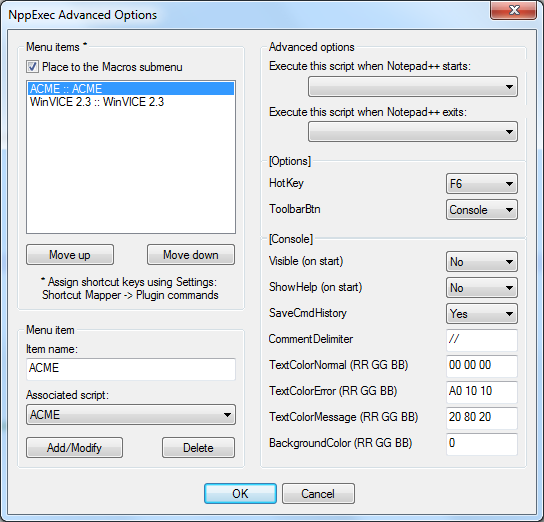
Tastenkombinationen zuweisen[Bearbeiten | Quelltext bearbeiten]
Im Menü den Befehl Makro --> Shortcut ändern/Makro löschen... (Notepad++ Version > 5.7) anwählen und im Fenster die Schaltfläche "plugin commands" drücken. Danach die Zeile mit dem gewünschten Makro markieren und die Schaltfläche "modify" drücken, um die Tastenkombination festzulegen. Eine Doppelbelegung ist zu vermeiden, indem man das gleiche Tastenkürzel des anderen Befehls entfernt.
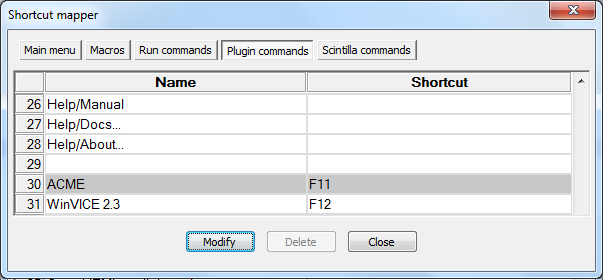
Syntaxhervorhebung[Bearbeiten | Quelltext bearbeiten]
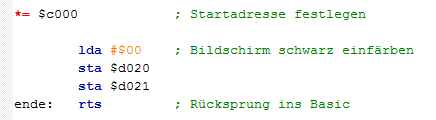
Ein weiteres, praktisches Hilfsmittel ist die farbige Syntaxhervorhebung. Eine große Anzahl an Programmiersprachen ist bereits im Menü unter "Sprachen" vorhanden. Eine 6510-Assembler Vorlage, die speziell an die ACME Syntax angepasst wurde, findet man in codebase64. [7]
Das Einbinden dieser Datei erfolgt im Menü von Notepad++ unter "Sprachen --> Eigene Sprache definieren ...". Mit der "Importieren"-Schaltfläche wird die XML-Datei importiert und anschließend links oben bei Benutzersprache (NPP ACME 6510) ausgewählt.
Nach dem Schließen des Dialogfensters wird im Menü unter "Sprachen --> NPP ACME 6510" das Schema aktiviert. Dieses Schema kann natürlich problemlos an die eigenen Bedürfnisse angepasst werden.
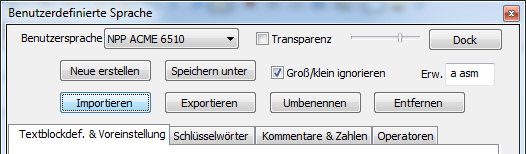
Alternativen[Bearbeiten | Quelltext bearbeiten]
- für Windows
- C64 Studio [8]
- Relaunch64 [9]
- für Linux
Quellen / Fußnoten[Bearbeiten | Quelltext bearbeiten]
- ↑ 1,0 1,1 Notepad++ Homepage Downloadseite

- ↑ NppExec Befehlsauflistung NppExec.txt

- ↑ Crossassembler 64tass V1.46 Download

- ↑ Crossassembler Kick Assembler V3.30 Homepage

- ↑ Crosscruncher Exomizer V2.0.7
 Homepage
Homepage
- ↑ Crosscruncher PuCrunch Download

- ↑ Syntax-Hervorhebungsdatei für ACME

- ↑ C64 Studio von Endurion Download
- ↑ Relaunch64 Downloadseite

| Dieser Artikel wurde Artikel des Monats. |